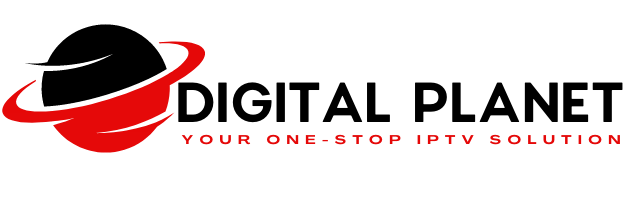Hur man installerar och använder Tivimate IPTV Player på alla enheter [Full Guide 2025]
Här är en fullständig handledning för Tivimatefrån att ladda ner appen på alla enheter till att använda den fullt ut:
📚 Tivimate fullständig handledning
1. Hur man laddar ner Tivimate
📱 Android TV / Google TV-enheter (t.ex. Nvidia Shield, Chromecast med Google TV, Smart TV)
- Öppna Google Play Butik på din enhet.
- Sök efter Tivimate.
- Lokalisera TiviMate IPTV-spelare av AR Mobile Dev och välj den.
- Klicka på Installera.
Obs! Tivimate är endast tillgänglig på Android TV-system - inte vanliga Android-telefoner via Play Store.
📺 Amazon Fire TV-enheter (t.ex. Firestick, Fire TV Cube)
Eftersom Tivimate är inte direkt tillgänglig i Amazons Appstore, behöver du sidolast den:
- På din Firestick går du till Inställningar ➔ Min Fire TV ➔ Alternativ för utvecklare ➔ Aktivera Appar från okända källor.
- Installera en app som heter Nedladdare från Amazon Appstore.
- Öppna Nedladdare och skriv in detta :
➔ Nedladdningskod är 272483.
➔ Eller URLhttps://troypoint.com/tivi(eller någon annan betrodd länk). - Ladda ner och installera Tivimate APK.
- När du har installerat kan du öppna Tivimate från ditt appbibliotek.
📱 Android-telefoner / surfplattor
- Gå till en betrodd APK-webbplats som APKPure eller APK-spegel.
- Sök efter Tivimate IPTV-spelare.
- Ladda ner och installera APK:en manuellt.
- (Tivimate är inte optimerat för telefoner, men det går att köra).
🖥️ Windows / Mac / iOS-enheter
- Officiellt är Tivimate inte tillgängligt för Windows, Mac eller iOS.
- Om du fortfarande vill använda den:
- På Windows/Mac: Installera en Android-emulator som Bluestacks eller Noxspelareoch ladda sedan ner Tivimate APK i emulatorn.
- På iPhone/iPad: Tivimate är inte tillgängligt. Du behöver en alternativ app som IPTVX eller GSE Smart IPTV.
2. Installera Tivimate för första gången
När du har installerat och öppnat Tivimate:
- Starta appen ➔ Du kommer att se ett meddelande som säger "Ingen spellista".
- Klicka på Lägg till spellista.
- Du kommer att ha flera alternativ:
- Xtream Koder Logga in (Rekommenderas)
- URL för M3U-spellista
- Lokal spellistafil
👉 Välj Xtream Koder Logga in om din IPTV-leverantör gav dig det:
- URL till server (VÄRD-URL/XC-URL)
- Användarnamn
- Lösenord
Annars kan du använda M3U URL tillhandahålls.
- Ange exakta autentiseringsuppgifter och klicka sedan på Nästa.
- Tivimate importerar dina kanaler, VOD, serier och EPG (elektronisk programguide).
3. Hur man använder Tivimate
📺 Huvudnavigering
- Direktsänd TV: Titta på livekanaler.
- Filmer (VOD): Tillgång till video på begäran.
- TV-serie: Titta på serier om din leverantör inkluderar dem.
- Upphämtning: Titta på tidigare sända program (om detta stöds).
⚙️ Viktiga inställningar
- Gå till Inställningar ➔ Utseende ➔ Anpassa utseendet på appen (ljus/mörker-läge, layout etc.).
- EPG: Kontrollera att din guide är uppdaterad (Inställningar ➔ TV-guide ➔ Uppdatera EPG).
- Flera spellistor: Om du har mer än en prenumeration kan du lägga till dem alla.
- Favoriter: Tryck länge på en kanal för att lägga till den i din favoritlista.
- Kategorier: Navigera enkelt bland kanalerna efter land, språk eller genre.
🎥 Spelarens kontroller
- Medan du tittar trycker du på OK eller Välj för att få fram kanalinformation.
- Tryck på Tillbaka för att bläddra bland andra kanaler utan att avbryta den aktuella sändningen (bild-i-bild-förhandsgranskning).
- Tryck länge för att få tillgång till ytterligare alternativ som inspelning (Premium-funktion).
4. Tivimate Premium (tillval)
Tivimate erbjuder en Premium-version med extra funktioner:
- Stöd för flera spellistor
- Anpassning av EPG
- Uppsnack TV
- Konfiguration för säkerhetskopiering och återställning
- Inspelningsfunktion
- Och mer
Du kan köpa Premium genom Tivimate App för följeslagare (endast tillgänglig på Android-telefoner via Google Play Store).
✅ Slutsats
Du är nu helt redo att njuta av din IPTV-prenumeration med Tivimate!
- Gå till dgtl-planet.com ➔ Beställ en kostnadsfri provperiod ➔ Få en kostnadsfri provperiod på 24 timmar via e-post 🎁
- Ladda ner ➔ Skapa spellista ➔ Anpassa ➔ Njut av live-TV och VOD! 📺✨